등록정보 및 데이터 교환 보기 및 구독
Analytics Hub 구독자는 액세스 권한이 있는 등록정보와 데이터 교환을 보고 구독할 수 있습니다. 등록정보나 데이터 교환을 구독하면 프로젝트에 연결된 데이터 세트가 생성됩니다.
필요한 역할
목록을 사용하는 데 필요한 권한을 얻으려면 관리자에게 구독자 프로젝트에 대한 다음 Identity and Access Management(IAM) 역할을 부여해 달라고 요청하세요.
- 목록 탐색: Analytics Hub 뷰어(
roles/analyticshub.viewer) - 데이터 교환 탐색: Analytics Hub 뷰어(
roles/analyticshub.viewer) 목록 구독: BigQuery 사용자(
roles/bigquery.user)- 목록을 구독하려면 목록 게시자에게 목록, 교환 또는 프로젝트에 대한 Analytics Hub 구독자 역할(
roles/analyticshub.subscriber) 중 사용 사례에 가장 적합한 범위를 부여해 달라고 요청하세요.
- 목록을 구독하려면 목록 게시자에게 목록, 교환 또는 프로젝트에 대한 Analytics Hub 구독자 역할(
데이터 교환 구독: BigQuery 사용자(
roles/bigquery.user)- 데이터 클린룸 교환 맥락에서 데이터 교환을 구독하려면 교환 게시자에게 특정 데이터 클린룸에 대한 Analytics Hub 구독자 역할(
roles/analyticshub.subscriber)을 부여해 달라고 요청해야 합니다. 또한 구독자 조직의 대상 프로젝트 소유자에게 대상 프로젝트에 대한 Analytics Hub 구독 소유자 역할(roles/analyticshub.subscriptionOwner)을 부여해 달라고 요청해야 합니다.
- 데이터 클린룸 교환 맥락에서 데이터 교환을 구독하려면 교환 게시자에게 특정 데이터 클린룸에 대한 Analytics Hub 구독자 역할(
연결된 데이터 세트 보기: BigQuery 데이터 뷰어(
roles/bigquery.dataViewer)연결된 데이터 세트 쿼리: BigQuery 데이터 뷰어(
roles/bigquery.dataViewer)연결된 데이터 세트 업데이트: BigQuery 데이터 소유자(
roles/bigquery.dataOwner)테이블 메타데이터 보기: BigQuery 데이터 뷰어(
roles/bigquery.dataViewer)연결된 데이터 세트 삭제: BigQuery 관리자(
roles/bigquery.admin)
역할 부여에 대한 자세한 내용은 액세스 관리를 참조하세요.
이러한 사전 정의된 역할에는 이 문서의 작업을 수행하는 데 필요한 권한이 포함되어 있습니다. 데이터 세트를 만들고 쿼리하는 데 필요한 정확한 권한을 보려면 필수 권한 섹션을 펼칩니다.
필수 권한
- 새 데이터 세트 만들기:
bigquery.datasets.create또는bigquery.datasets.*로 데이터 세트에 대한 추가 작업을 수행합니다. - 데이터 세트 쿼리:
bigquery.jobs.create또는bigquery.jobs.*로 작업에 대한 추가 작업을 수행합니다.
커스텀 역할이나 다른 사전 정의된 역할을 사용하여 이 권한을 부여받을 수도 있습니다.
목록 살펴보기
공개 및 비공개 목록을 탐색하려면 다음 단계를 따르세요.
API 콘솔에서 Sharing(Analytics Hub) 페이지로 이동합니다.
목록 검색을 클릭합니다. 액세스할 수 있는 목록이 포함된 대화상자가 나타납니다.
이름 또는 설명으로 목록을 필터링하려면 목록 검색 필드에 목록의 이름 또는 설명을 입력합니다.
필터 섹션에서 다음 필드를 기준으로 목록을 필터링할 수 있습니다.
필터링된 목록을 찾아봅니다.
데이터 교환 탐색
데이터 교환을 탐색하려면 다음 단계를 수행합니다.
API 콘솔에서 Sharing(Analytics Hub) 페이지로 이동합니다.
목록 검색을 클릭합니다. 구독할 수 있는 등록정보와 데이터 교환이 포함된 대화상자가 표시됩니다.
이름이나 설명별로 데이터 교환을 필터링하려면 등록정보 검색 필드에 데이터 클린룸 교환 이름이나 설명을 입력합니다.
필터 섹션에서 다음 필드를 기준으로 데이터 클린룸 교환을 필터링할 수 있습니다.
등록정보: 개발자와 공유된 데이터 클린룸을 보려면 클린룸 체크박스를 선택합니다.
카테고리: 하나 이상의 카테고리를 선택합니다.
위치: 위치를 선택합니다. 데이터 교환 위치로만 검색할 수 있습니다. 자세한 내용은 지원되는 리전을 참조하세요.
필터링된 데이터 클린룸을 찾아봅니다.
목록 구독
목록을 구독하면 프로젝트에 연결된 데이터 세트가 생성되어 목록의 데이터에 대한 읽기 전용 액세스 권한이 부여됩니다.
목록을 구독하려면 다음 단계를 따르세요.
콘솔
액세스 권한이 있는 목록을 보려면 목록 탐색 단계를 따르세요.
목록을 찾아보고 구독하려는 목록을 클릭합니다. 목록의 세부정보가 포함된 대화상자가 나타납니다. 추가 세부정보 섹션에서 공급업체가 등록정보를 제공하는 리전을 확인할 수 있습니다.
상용 데이터 세트를 참조하는 목록과 같이 목록을 구독할 수 있는 액세스 권한이 없으면 액세스 요청 또는 Marketplace를 통해 구매를 클릭합니다. 구독할 수 있는 데이터 세트를 클릭한 경우 구독을 클릭하여 연결된 데이터 세트 만들기 대화상자를 엽니다.
프로젝트에서 Analytics Hub API를 사용 설정하지 않은 경우 API를 사용 설정할 수 있는 링크와 함께 오류 메시지가 표시됩니다. Analytics Hub API 사용 설정을 클릭합니다.
연결된 데이터 세트 만들기 대화상자에서 다음 세부정보를 지정합니다.
- 프로젝트: 데이터 세트를 추가할 프로젝트의 이름을 지정합니다.
- 연결된 데이터 세트 이름: 연결된 데이터 세트의 이름을 지정합니다.
기본 리전: 연결된 데이터 세트를 만들 리전을 선택합니다.
선택사항: 복제본 리전(프리뷰): 연결된 데이터 세트 보조 복제본을 추가로 만들 리전을 선택합니다. 이그레스를 최소화하고 데이터 세트 간 조인을 용이하게 하도록 연결된 데이터 세트를 다른 데이터와 동일한 리전에 공동 배치할 수 있습니다. 연결된 데이터 세트 복제본을 만들려면
bigquery.datasets.update권한이 있어야 합니다.
변경사항을 저장하려면 저장을 클릭합니다. 연결된 데이터 세트가 프로젝트에 나열됩니다.
API
projects.locations.dataExchanges.listings.subscribe 메서드를 사용합니다.
POST https://analyticshub.googleapis.com/v1/projects/PROJECT_ID/location/LOCATION/dataExchanges/DATAEXCHANGE_ID/listings/LISTING_ID:subscribe
다음을 바꿉니다.
PROJECT_ID: 구독하려는 목록의 프로젝트 ID입니다.LOCATION: 구독하려는 목록의 위치입니다.DATAEXCHANGE_ID: 구독하려는 목록의 데이터 교환 ID입니다.LISTING_ID: 구독하려는 목록 ID입니다.
요청 본문에서 연결된 데이터 세트를 만들 데이터 세트를 지정합니다.
여러 리전에서 사용할 수 있는 연결된 데이터 세트 복제본으로 구독을 만들려면(프리뷰) 요청 본문의 location 필드를 사용하여 연결된 데이터 세트의 기본 리전을 지정합니다.
연결된 데이터 세트 복제본을 만들 보조 리전의 경우 요청 본문의 destinationDataset.replica_locations 필드를 선택적으로 사용하여 원하는 모든 보조 복제본 리전을 나열할 수 있습니다. location 속성과 destinationDataset.replica_locations 필드에 지정된 리전이 연결된 등록정보를 사용할 수 있는 리전인지 확인합니다.
요청이 성공하면 응답 본문에 구독 객체가 포함됩니다.
데이터 교환이나 등록정보에 구독자 이메일 로깅(프리뷰)을 사용 설정한 경우 구독 응답에 log_linked_dataset_query_user_email: true가 포함됩니다.
데이터 교환 구독
데이터 교환을 구독하면 프로젝트에 연결된 데이터 세트가 생성되어 데이터 클린룸 교환의 데이터에 대한 읽기 전용 액세스 권한이 부여됩니다.
데이터 클린룸 교환을 구독하려면 다음 단계를 수행합니다.
콘솔
액세스 권한이 있는 데이터 클린룸 교환 목록을 보려면 데이터 교환 탐색 단계를 수행합니다.
데이터 클린룸 교환을 찾아보고 구독하려는 데이터 클린룸 교환을 클릭합니다. 데이터 클린룸 교환 세부정보가 포함된 대화상자가 표시됩니다.
구독할 수 있는 데이터 클린룸 교환을 클릭한 경우 구독을 클릭하여 프로젝트에 데이터 클린룸 추가 대화상자를 엽니다.
프로젝트에서 Analytics Hub API를 사용 설정하지 않은 경우 API를 사용 설정할 수 있는 링크와 함께 오류 메시지가 표시됩니다. Analytics Hub API 사용 설정을 클릭합니다.
프로젝트에 데이터 클린룸 추가 대화상자에서 다음 세부정보를 지정합니다.
- 대상: 데이터 세트를 추가할 프로젝트의 이름을 지정합니다.
변경사항을 저장하려면 저장을 클릭합니다. 연결된 데이터 세트가 프로젝트에 나열됩니다.
API
projects.locations.dataExchanges.subscribe 메서드를 사용합니다.
POST https://analyticshub.googleapis.com/v1/projects/PROJECT_ID/location/LOCATION/dataExchanges/DATAEXCHANGE_ID:subscribe
다음을 바꿉니다.
PROJECT_ID: 구독하려는 데이터 교환의 프로젝트 IDLOCATION: 구독하려는 데이터 교환의 위치DATAEXCHANGE_ID: 구독하려는 데이터 교환 ID
요청 본문에서 연결된 데이터 세트를 만들 데이터 세트를 지정합니다.
요청이 성공하면 응답 본문에 구독 객체가 포함됩니다.
데이터 교환에 구독자 이메일 로깅(프리뷰)을 사용 설정한 경우 구독 응답에 log_linked_dataset_query_user_email: true가 포함됩니다.
연결된 데이터 세트 보기
연결된 데이터 세트는 API 콘솔에 다른 데이터 세트와 함께 표시됩니다.
프로젝트에서 연결된 데이터 세트를 보려면 다음 단계를 따르세요.
콘솔
API 콘솔에서 BigQuery 페이지로 이동합니다.
왼쪽 창에서 category 기존 탐색기를 클릭합니다.

왼쪽 창이 표시되지 않으면 왼쪽 창 펼치기를 클릭하여 창을 엽니다.
기존 탐색기 창에서
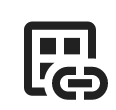 연결된 데이터 세트가 포함된 프로젝트 이름을 클릭합니다.
연결된 데이터 세트가 포함된 프로젝트 이름을 클릭합니다.
또는 Data Catalog(지원 중단됨)나 Dataplex Universal Catalog를 사용하여 연결된 데이터 세트를 검색하고 볼 수도 있습니다. BigQuery Sharing에 연결된 모든 데이터 세트를 일치시키려면 type=dataset.linked 조건자를 사용합니다. 자세한 내용은 Data Catalog 검색 구문 또는 Dataplex Universal Catalog 검색 구문을 참조하세요.
Cloud Shell
다음 명령어를 실행합니다.
PROJECT=<your project ID> \ for dataset in $(bq ls --project_id $PROJECT | tail +3); do [ "$(bq show -d --project_id $PROJECT $dataset | egrep LINKED)" ] && echo $dataset; done
연결된 데이터 세트 쿼리
다른 BigQuery 테이블을 쿼리할 때와 같은 방식으로 연결된 데이터 세트의 테이블과 뷰를 쿼리할 수 있습니다.
연결된 데이터 세트 업데이트
연결된 데이터 세트의 리소스는 읽기 전용입니다. 연결된 데이터 세트에 있는 리소스의 데이터 또는 메타데이터를 수정하거나 개별 리소스에 대한 권한을 지정할 수 없습니다.
연결된 데이터 세트의 설명과 라벨만 업데이트할 수 있습니다. 연결된 데이터 세트의 변경사항은 소스 또는 공유 데이터 세트에 영향을 주지 않습니다.
연결된 데이터 세트의 설명과 라벨을 업데이트하려면 다음 단계를 따르세요.
API 콘솔에서 BigQuery 페이지로 이동합니다.
왼쪽 창에서
 탐색기를 클릭합니다.
탐색기를 클릭합니다.
탐색기 창에서 프로젝트 이름을 펼치고 데이터 세트를 클릭한 후 연결된 데이터 세트 이름을 클릭하여 엽니다.
세부정보 창에서 세부정보 수정을 클릭한 후 다음 세부정보를 지정합니다.
- 라벨을 추가하려면 데이터 세트에 라벨 추가를 참조하세요.
콜레이션을 사용 설정하려면 고급 옵션 섹션을 펼치고 다음 단계를 수행합니다.
- 기본 콜레이션 사용 설정을 선택합니다.
- 기본 콜레이션 목록에서 옵션을 선택합니다.
저장을 클릭합니다.
테이블 메타데이터 보기
기본 테이블 메타데이터를 보려면 INFORMATION_SCHEMA.TABLES 뷰를 쿼리합니다.
SELECT * FROM `LINKED-DATASET.INFORMATION_SCHEMA.TABLES`
LINKED-DATASET를 연결된 데이터 세트의 이름으로 바꿉니다.
연결된 데이터 세트 구독 취소 또는 삭제
데이터 세트를 구독 취소하려면 연결된 데이터 세트를 삭제해야 합니다. 연결된 데이터 세트를 삭제해도 소스 데이터 세트는 삭제되지 않습니다.
연결된 데이터 세트를 삭제한 후에는 검색할 수 없습니다. 하지만 다시 목록을 구독하고 데이터 세트와 Google Cloud Marketplace 통합 목록에서 생성된 연결된 데이터 세트를 프로젝트에 추가하여 삭제된 연결된 데이터 세트를 다시 만들 수 있습니다.
Analytics Hub 게시자가 구독을 제거하면 연결된 데이터 세트가 공유 데이터 세트에서 연결 해제됩니다. 이는 구독자가 소유한 리소스에 대한 게시자 시작 작업이므로 연결된 데이터 세트는 구독자 프로젝트에서 허상 상태로 유지됩니다. 구독자는 데이터 세트를 삭제하여 허상 데이터 세트를 삭제할 수 있습니다.
연결된 데이터 세트를 삭제하려면 다음 단계를 따르세요.
API 콘솔에서 BigQuery 페이지로 이동합니다.
왼쪽 창에서
 탐색기를 클릭합니다.
탐색기를 클릭합니다.
탐색기 창에서 프로젝트 이름을 펼치고 데이터 세트를 클릭한 후 연결된 데이터 세트 이름을 클릭하여 엽니다.
삭제를 클릭합니다.
연결된 데이터 세트를 삭제하시겠습니까? 대화상자에서 delete를 입력하여 삭제를 확인합니다.
삭제를 클릭합니다.
다음 단계
- BigQuery Sharing 알아보기
- 목록 관리 알아보기
- 데이터 교환 관리 알아보기
- BigQuery Sharing 감사 로깅 알아보기

